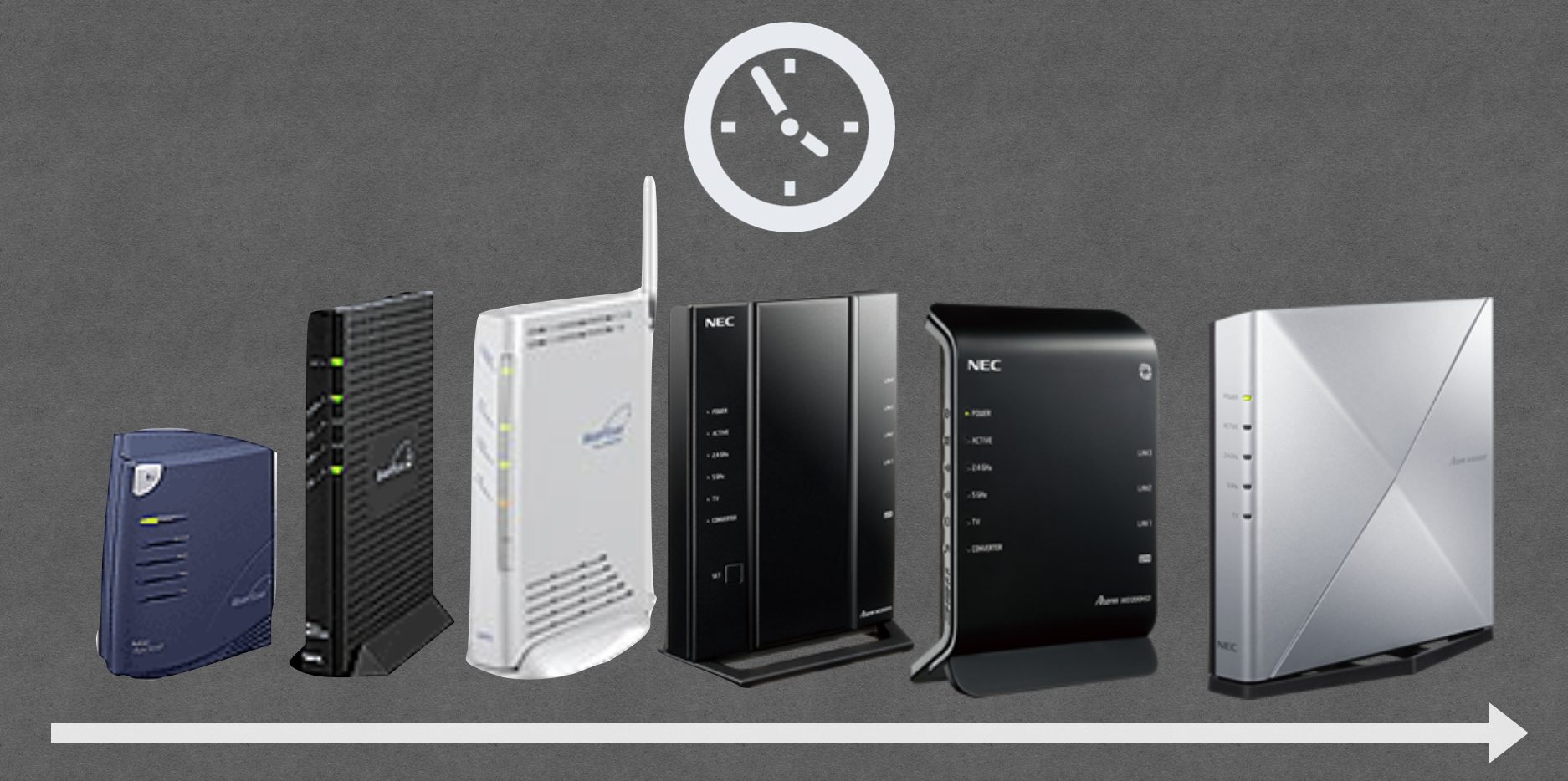LINEスタンプをプレゼントしました。
相手もダウンロードできたはずなのですが、スタンプに追加されないようです。
LINEスタンプをスライドする場所をみると、そのプレゼントしたスタンプの空きみたいな空白があります。マイスタンプには、表示されていませんでした。
購入したスタンプも贈ったスタンプも「ダウンロード」すると、ダウンロード完了が表示されますが、その後「ダウンロード済み」とならず「ダウンロード」ボタンがあるままです。
どうしたら、よいですか?
せっかくお金を払って贈ったスタンプですから、使えるようになってほしいですよね。
「支払い済み」ということは、決済履歴があるので、送り先を間違えてさえいなければ、必ず使えるはずです。
今回は、「ダウンロードしたスタンプが空白」という事例を見てみましょう。

プレゼントされたスタンプを使うには
まずは、基本的なことから確認していきます。
プレゼントされたLINEスタンプは、ダウンロードして使います。
ダウンロードできてもスタンプが使えない場合、
うっかりミスのケースと、
機器のエラーのケースがあります。
もしかして絵文字?
まずは、うっかりミスがないか、確認していきます。
よくあるのが、「絵文字」を購入している場合です。
LINEのスタンプショップでは、LINEのメッセージの中に入れることができる「絵文字」も販売されています。
この絵文字は、通常の絵文字と違ってLINEアプリでしか使うことができません。
LINEスタンプの一番左のボタンから、スタンプと絵文字を切り替えることができます。

もしかして相手のアカウントを間違えた?
LINEのスタンプショップから贈ったスタンプは、「スタンプ」設定の「プレゼントボックス」で確認できます。

一番右の「スタンプ設定(歯車)」をタップします。

「プレゼントボックス」から「受け取ったプレゼント」、「贈ったプレゼント」をそれぞれ確認することができます。

「贈ったプレゼント」を確認すると、
・いつ
・だれに
・何のスタンプ
を贈ったのか履歴をみることができます。
まれですが、「スマホとタブレットと2つLINEアカウントがある」など、間違えた相手に贈ってしまうこともあります。
受け取ったプレゼントのスタンプは、自分が購入したわけではなくても、「ダウンロード(購入済み)」と表示されます。

マイスタンプを確認する
贈ったスタンプを相手の手元にあるかは、「マイスタンプ」から確認できます。
相手のLINEアプリで、「スタンプ」「絵文字」を切り替えてもらって、確認します。
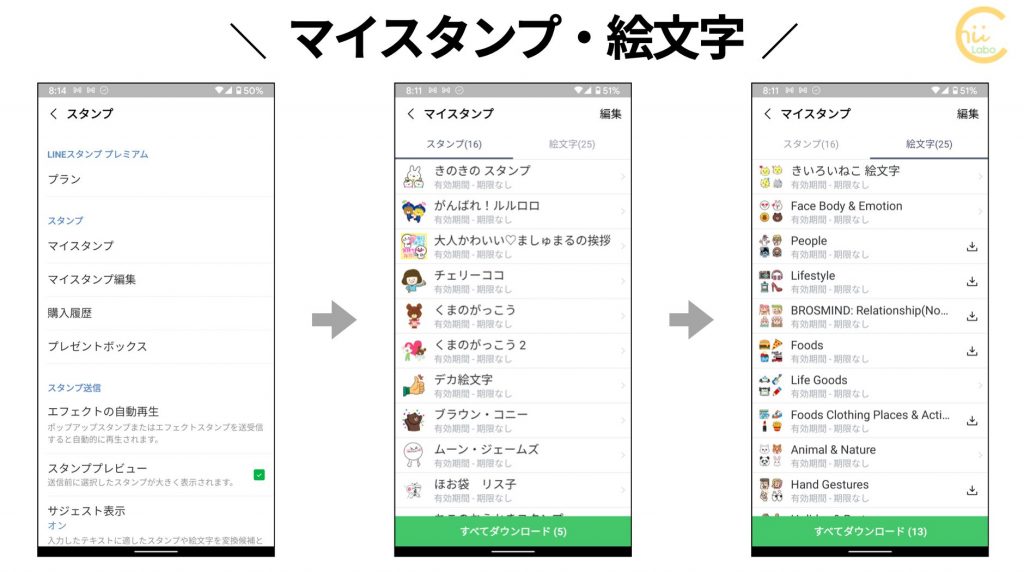
マイスタンプには、購入したスタンプが表示されるので、削除することができます。

「削除」は、データの削除なので、スタンプの権利は残るのでご安心を。
もしかして最新のスタンプに対応していない?
特に、最近の動くスタンプなどは、古い端末のLINEアプリだと対応していないことも考えられます。
まずは、LINEアプリを更新してみましょう。
スタンプに空きがある?
ところが、今回のケースでは、スタンプリストに空白があるので、なにか不具合があるようです。

スタンプのダウンロードが、回線の不調など、なんらかの理由で中途半端になってしまっているのかもしれません。

トンネルなど通信状態が悪い場所で、スタンプをダウンロードをしたときにも、スタンプ欄に空白が追加されたことがあります。
その時は、通信状態が改善されたら、自動的に正しくダウンロード完了しました。
他の端末では無事にダウンロードできる……
まずは、スタンプショップの不具合を検証します。
伺うと問題のスタンプは、現在も販売中だったので、他の端末で購入してみました。

無事に購入できて、ダウンロードできました。

通常は、ダウンロード完了すると「ダウンロード済み」になりますね。
通信環境が悪くてダウンロード中が進まない場合
ということは、この端末でうまくダウンロードできていない、ということです。
電車内でスタンプをダウンロードしていたら、転送が遅かったり失敗することがありました。
この現象は、マイスタンプを一度全て削除してから、「すべてダウンロード」で一斉にダウンロードを開始して、途中で Wi-Fi 、モバイル通信を両方ともオフにすると、再現することができます。
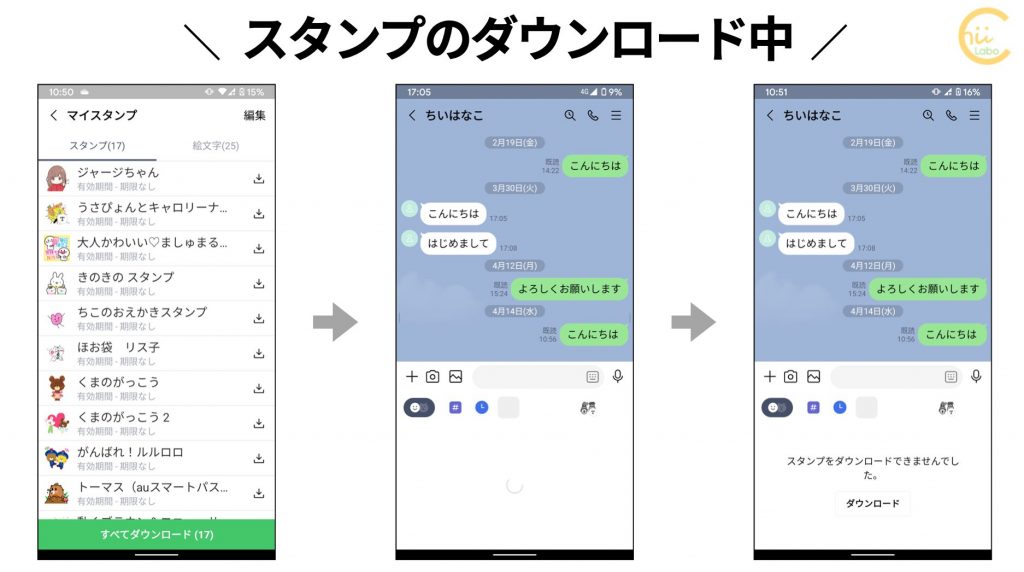
確かにスタンプの枠だけが残っています。
アイコンを見てみると、エラー時、ダウンロード前、ダウンロード後で変化しています。
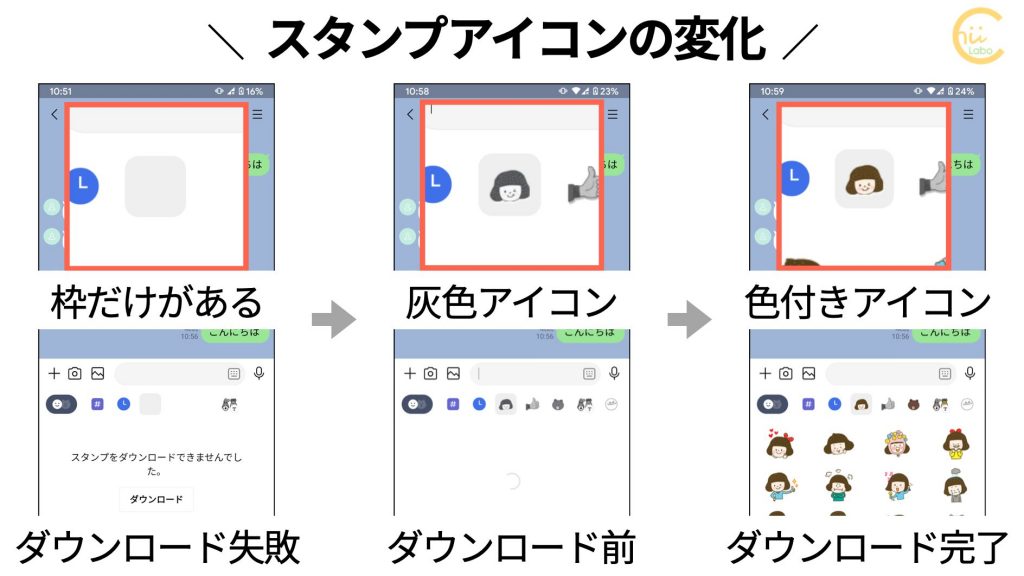
ダウンロード前のスタンプは、アイコンが灰色になっています。
ネット接続がないとスタンプのダウンロードは開始できないので、通常は枠だけある状態になることは稀ですね。

空き容量を増やしてダウンロードし直す
iPhoneの空きデータ容量が少なくなっている可能性もあります。
まずは、空き容量を増やして、改めてスタンプを「ダウンロード」します。
とはいえ、スタンプのデータサイズをみると 0.7MBで、そこまで大きくはなさそうです……。

LINEアプリの再インストール
それでも、うまくいかない場合は、LINEアプリの再インストールが必要かもしれません。
LINEアプリを再インストールすれば、スタンプは全て一度削除されるので、ダウンロードし直すことができます。
ただし、再インストールするときは、トーク履歴が消えてしまうので、事前のバックアップをお忘れなく。
少し端折りますが、LINEアプリを再インストールしてみます。
トーク履歴をバックアップする
LINEアプリは、再インストールすると、トークが全消去されてしまうので、事前にトークをバックアップする必要があります。
LINEアプリの「設定」から「トーク」の設定を確認します。

「トークのバックアップ」で、
iPhoneの場合は iCloud、
Androidスマートフォンの場合は Google Driveに
トーク履歴を保存することができます。
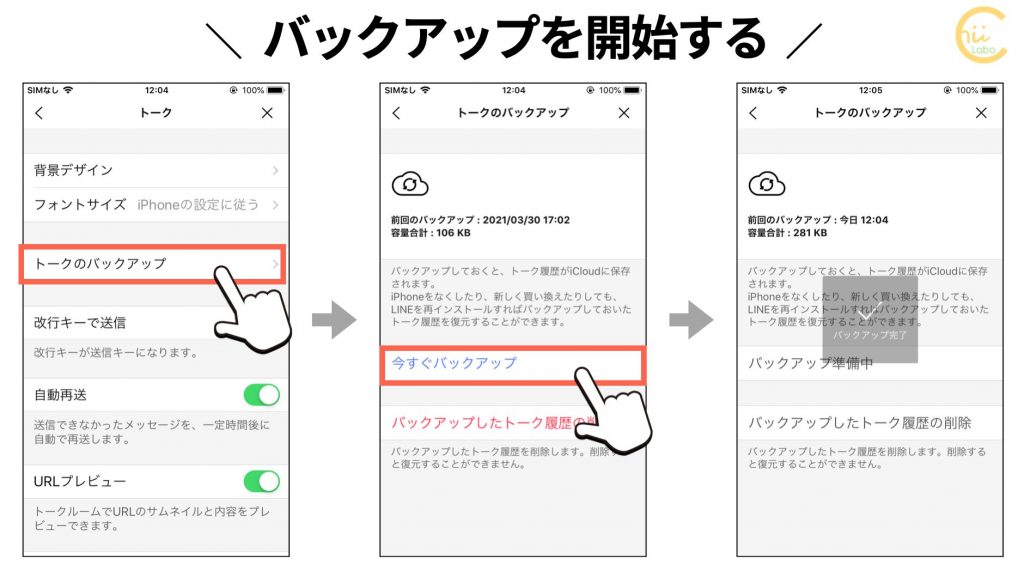
バックアップできたら、LINEアプリを削除(アンインストール)し、改めてアプリストアからインストールし直します。
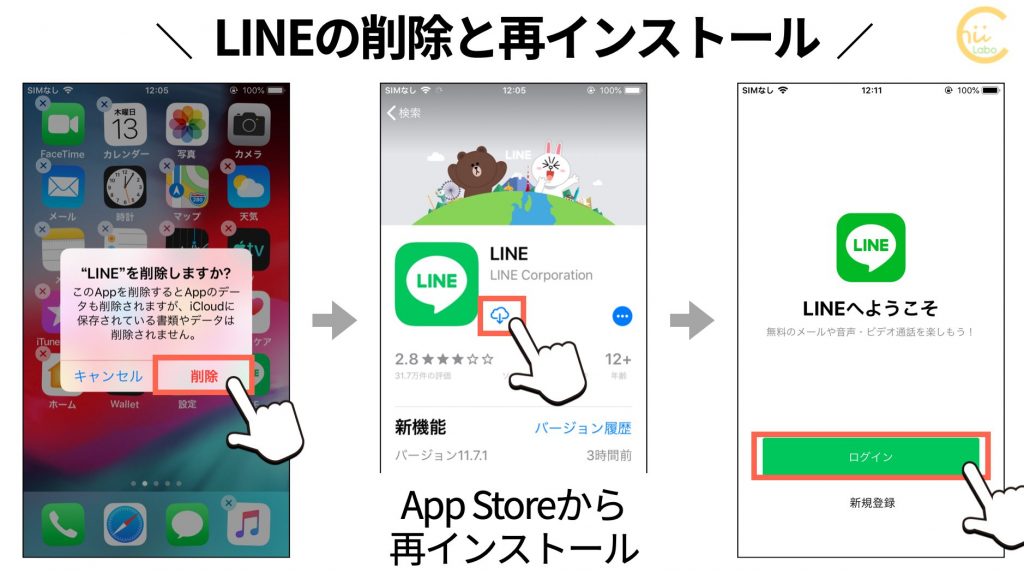
LINEアプリの初期設定が必要なので、「ログイン」から「電話番号」を入力し、送られてくる認証番号を入れます。
このときに、いろんな確認の中に「トーク履歴を復元」があります。

トークは削除する前と同じ状態に戻りましたが、スタンプをみると、ダウンロードが必要な状態になっています。
改めて、ダウンロードし直せば、今度はうまくいくはずです。
こちらもどうぞ。